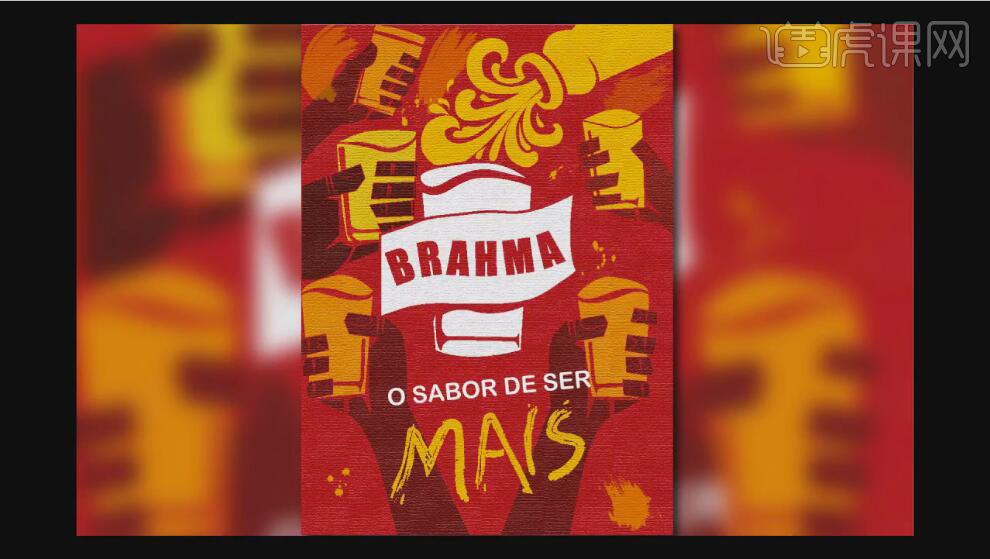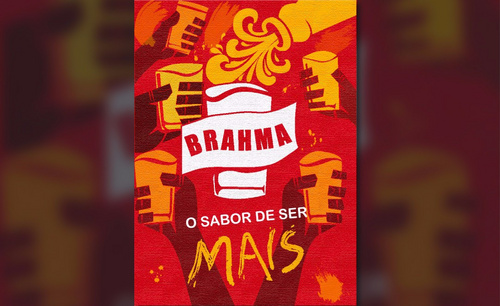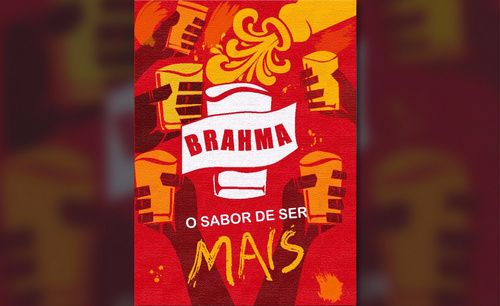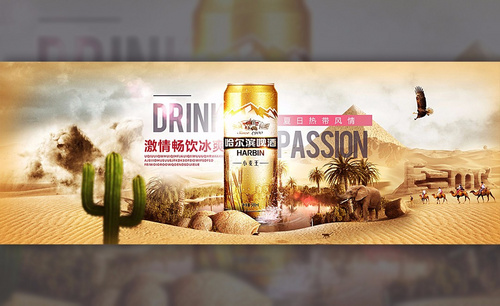AI设计复古啤酒风的海报
发布时间:2019年10月17日 09:53
1、【打开】AI软件,【打开】准备好的手稿文档。具体效果如图示。
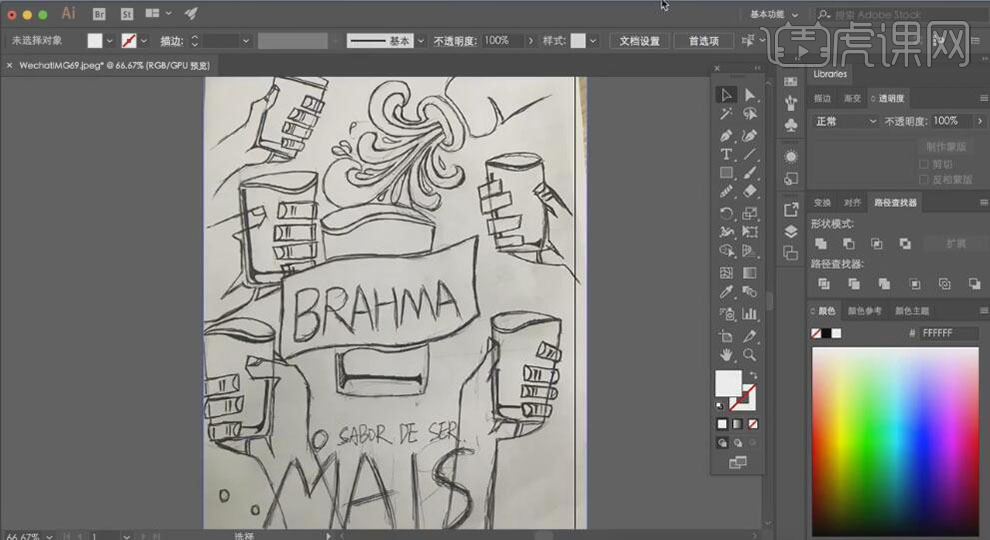
2、使用【钢笔工具】,勾出手稿的主体部分画面路径,并【填充】合适的颜色。具体效果如图示。
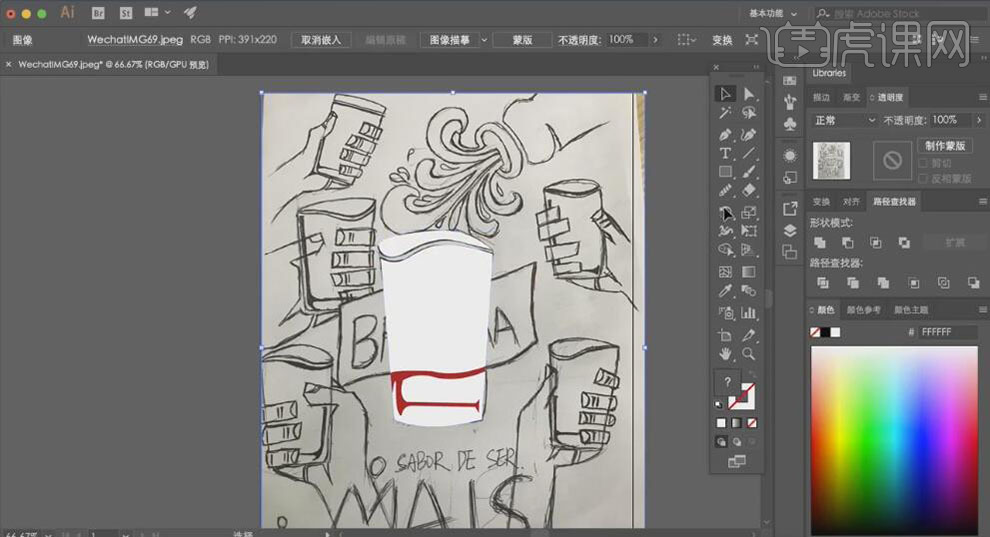
3、使用相同的方法勾出手稿的中间矩形部分,调整图层顺序,并【填充】合适的颜色。使用【文字工具】,输入路径文字,调整大小,选择合适的字体,【填充】红色,并放置画面合适的位置,【右击】-【创建轮廓】。具体效果如图示。

4、使用相同的方法将手稿剩余的部分勾出来,调整图层顺序,【填充】合适的颜色。具体效果如图示。
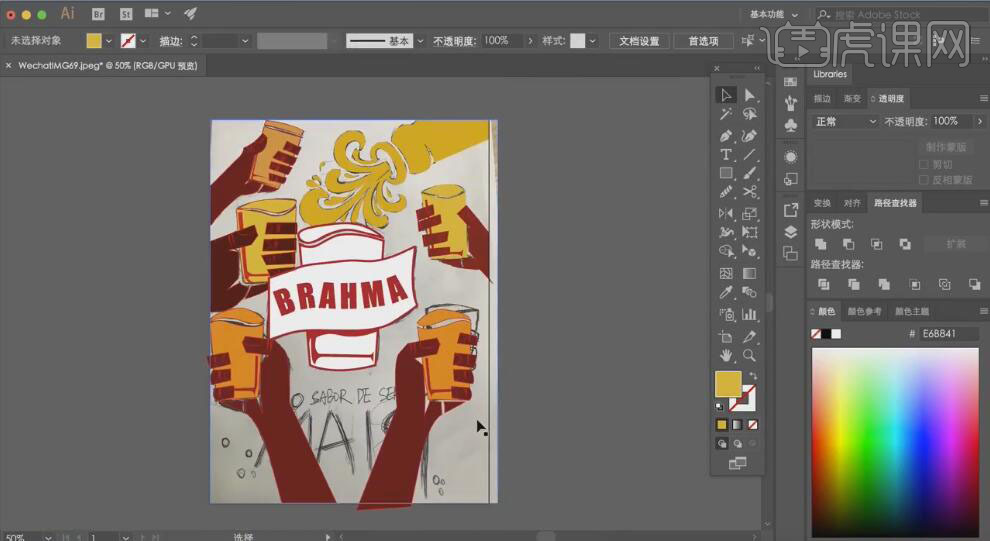
5、【选择】手稿对象,并移至合适的位置。使用【矩形工具】,绘制画布大小的矩形,【填充】红色,调整图层顺序。具体效果如图示。
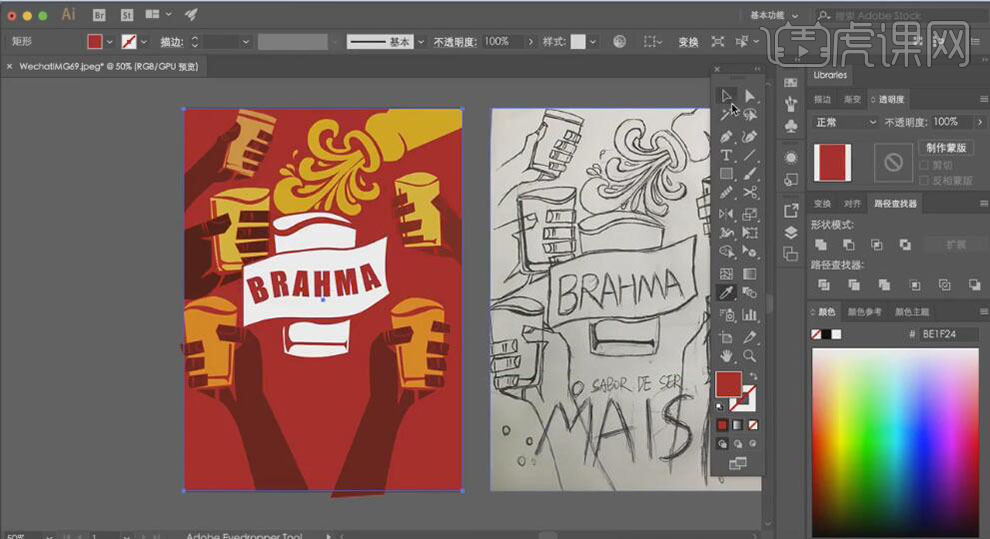
6、使用【文字工具】,选择合适的字体,【颜色】白色,输入文字,调整大小,并放置画面合适的位置。具体效果如图示。
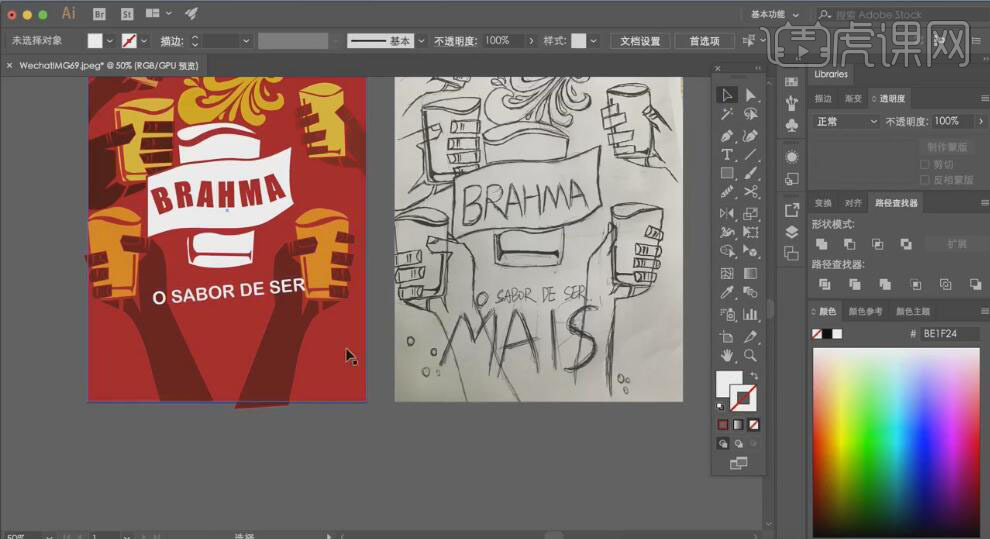
7、使用【画笔工具】,在画面合适的位置绘制出文字,【选择】合适的笔刷。具体效果如图示。
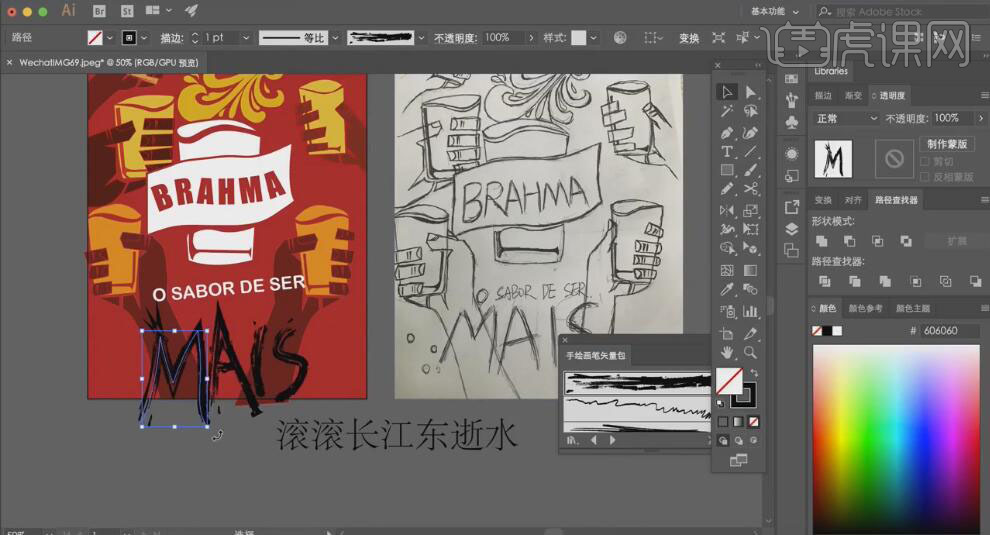
8、使用【选择工具】,调整文字的细节部分。【选择】绘制的文字对象,按【Ctrl+G】编组,【填充】土黄色,调整大小,并放置画面合适的位置。具体效果如图示。

9、【右击】-【取消编组】,使用【直接选择工具】,选择单个字母,调整【描边大小】至合适的地方。使用【矩形工具】,绘制画布大小的矩形,【选择】所有的对象,【右击】-【创建剪切蒙版】。具体效果如图示。
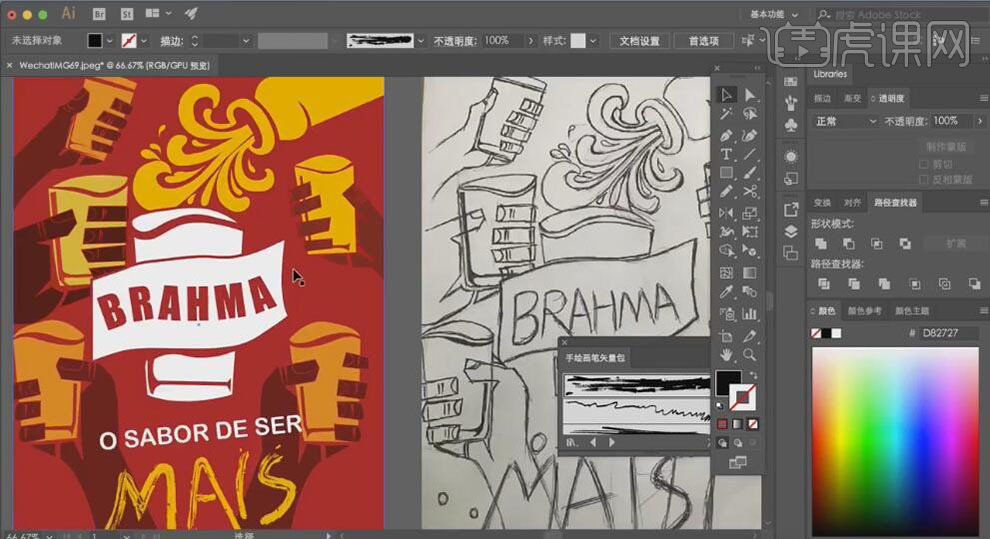
10、按Alt键【移动复制】至合适的位置。【选择】画布上的对象,单击【效果】-【纹理】-【纹理化】。具体效果如图示。

11、【选择】画笔-【颓废矢量包】,选择合适的画图片,使用【画笔工具】,绘制合适大小的线条,单击【笔刷】,调整合适的透明度。具体效果如图示。
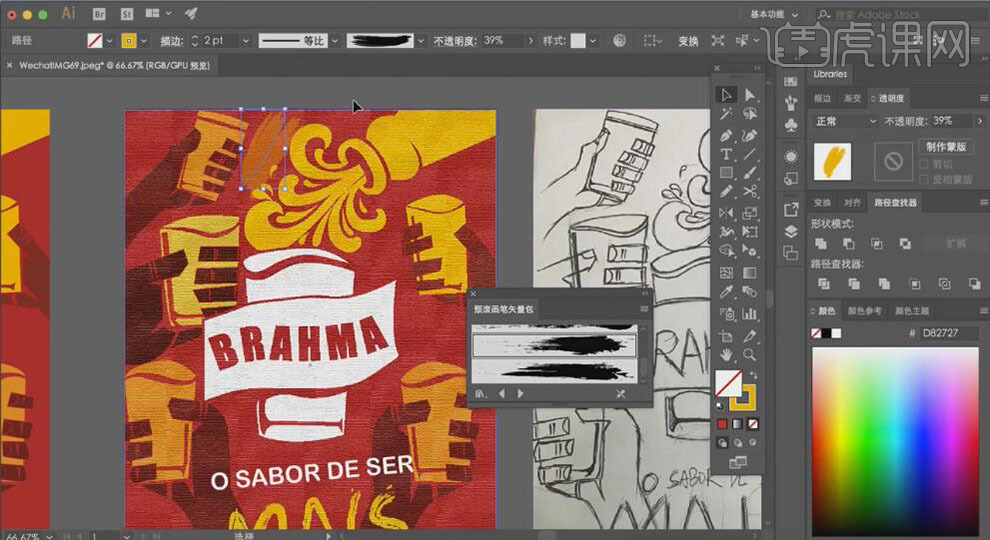
12、使用相同的方法,在画面其他合适的位置添加合适的笔触。具体效果如图示。

13、选择【艺术效果-油墨】,使用【画笔工具】,在画面合适的位置添加油墨笔触效果。具体效果如图示。
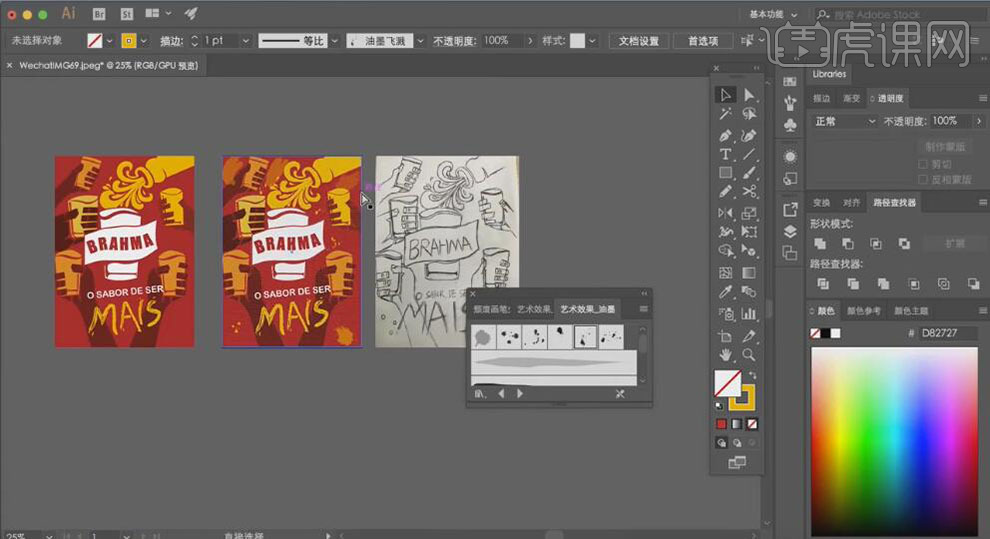
14、最终效果如图示。